- Central de conhecimento
- Relatórios e dados
- Painéis
- Incorporar conteúdo externo em um painel
Incorporar conteúdo externo em um painel
Ultima atualização: 19 de Novembro de 2025
Disponível com qualquer uma das seguintes assinaturas, salvo menção ao contrário:
-
Marketing Hub Professional, Enterprise
-
Sales Hub Professional, Enterprise
-
Service Hub Professional, Enterprise
-
Data Hub Professional
-
Content Hub Professional, Enterprise
Incorpore um conteúdo externo em um painel do HubSpot para exibi-lo junto com seus relatórios. Por exemplo, você pode incorporar uma apresentação do Google Slides ou um feed X.
O conteúdo incorporado é contabilizado para o limite de itens que você pode ter em um painel, mas não para seu limite de relatórios personalizados. Saiba mais sobre esses limites em Catálogo de & serviços de produtos da HubSpot.
Para incorporar conteúdo externo em um painel:
- Na sua conta da HubSpot, navegue até Relatórios > Painéis.
- No canto superior esquerdo, use o menu suspenso Painel para selecionar o painel no qual deseja adicionar o conteúdo.
- Na parte superior direita, clique em Adicionar conteúdo e selecione Conteúdo externo.

- Na caixa de diálogo, configure o conteúdo externo:
- Selecione a fonte de conteúdo da qual você deseja incorporar o conteúdo. O HubSpot fornece um conjunto de fontes recomendadas, mas você pode selecionar Outro conteúdo se o seu conteúdo não for de uma dessas fontes.
-
- No campo Título, insira um título para o conteúdo.
- No campo URL ou código incorporado, insira a URL ou código incorporado do conteúdo que você deseja adicionar. Uma visualização do conteúdo será exibida. Se o seu conteúdo não for exibido como esperado, confira as etapas de solução de problemas abaixo.
Observe: ao selecionar Google Sheets como sua fonte de dados, você pode selecionar um intervalo de célula . Para habilitar a funcionalidade Intervalo de células , siga as instruções aqui.
- Clique em Adicionar.
- Para atualizar o conteúdo externo, passe o mouse sobre o cartão de conteúdo e clique noverticalMenuvtícone três pontos verticais. Em seguida, selecione Editar. Depois de fazer as alterações, clique em Salvar.

Exemplo: Incorporar Planilhas do Google em um painel HubSpot
Você pode incorporar uma Folha do Google em um painel HubSpot e configurar ações de fluxo de trabalho para atualizar os dados em seu painel.
No Google Sheets:
- Navegue até a planilha que deseja incorporar em um painel.
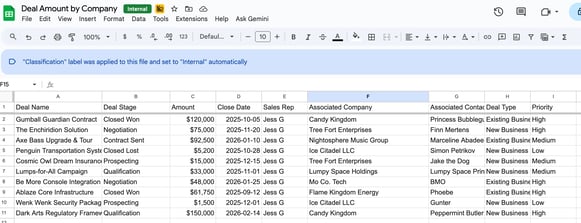
- Para criar um gráfico dos dados que você deseja incorporar, na parte superior, clique em Inserir e selecione Gráfico.
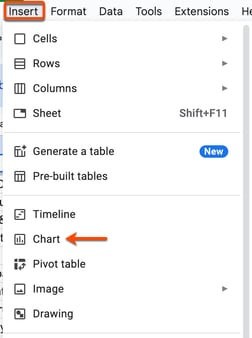
- O gráfico aparecerá na planilha. Saiba mais sobre como personalizar gráficos no Google Sheets.
- No gráfico, clique no botãoverticalMenuícone de pontos verticais e selecione Publicar gráfico.
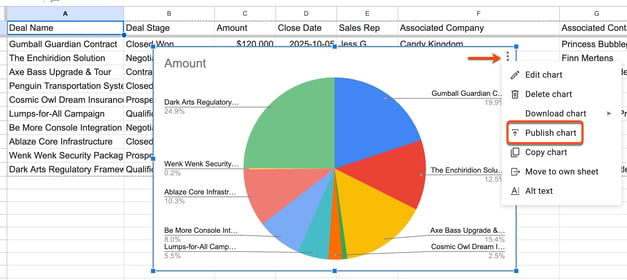
- Na caixa de diálogo, clique na guia Incorporar e copie o código de incorporação. O conteúdo deve ser publicado para acessar o código de inserção.
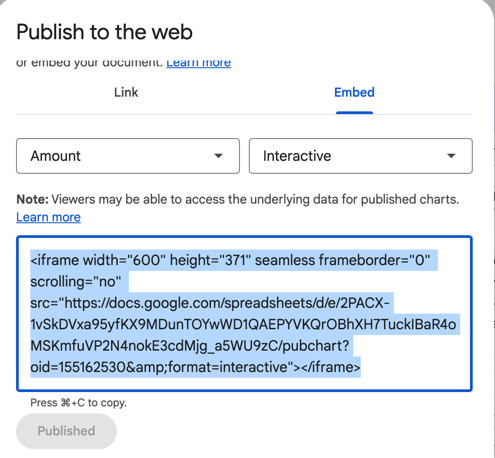
Na sua conta da HubSpot:
- Na sua conta da HubSpot, navegue até Relatórios > Painéis.
- Na parte superior direita, clique em Adicionar conteúdo e selecione Conteúdo externo.
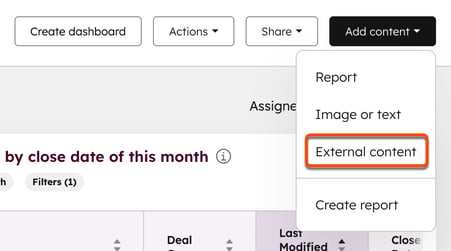
- Na caixa de diálogo, clique em Google Sheets.
- Digite o título do conteúdo.
- No campo de texto URL ou código de inserção , cole o código de inserção que você copiou da planilha. Uma visualização do gráfico aparecerá na caixa de diálogo.
- Clique em Adicionar.
- O gráfico aparecerá agora no painel. Saiba mais sobre como personalizar seu painel.
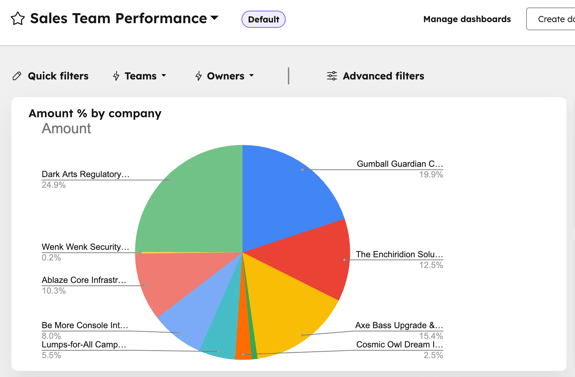
Depois de incorporar o gráfico em um painel de instrumentos, você pode configurar uma ação de fluxo de trabalho para atualizar o gráfico:
- No seu portal da HubSpot, acesse Automação > Fluxos de trabalho.
- Clique em Criar fluxo de trabalho e selecione Do zero.
- Configure o gatilho de inscrição do fluxo de trabalho . Neste exemplo, o gatilho seria Valor de Dados > Registro criado.
- Após concluir o gatilho de inscrição do fluxo de trabalho, clique em Salvar e continue.
- No painel do lado esquerdo Escolher uma ação , role para baixo até a seção Aplicativos integrados e, em seguida, selecione a opção MiniGoogle Sheets .
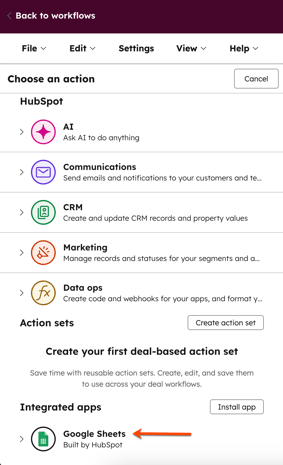
- Selecione Criar linha do Google Sheet.
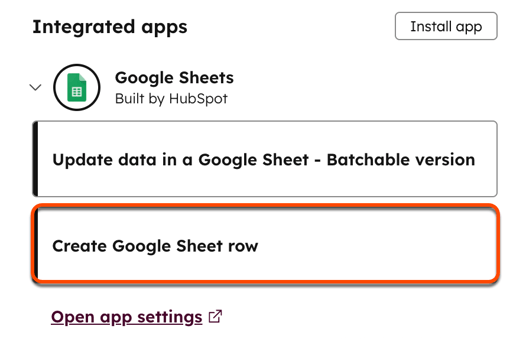
- Nos menus suspensos, selecione a planilha, a planilha e o cabeçalho que você deseja sincronizar com a planilha.
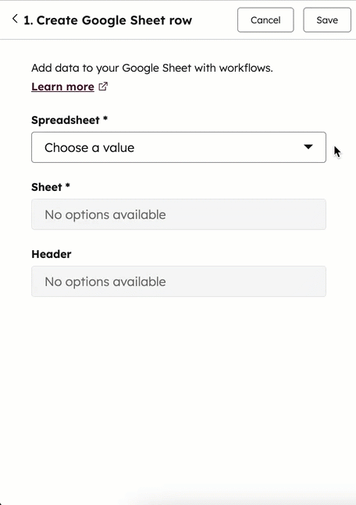
- Depois de concluído, clique em Salvar.
- Clique em Revisar e publicar.
- Saiba como ativar seu fluxo de trabalho .
Solucionar problemas de conteúdo incorporado
Se o conteúdo incorporado não for exibido como esperado, tente as seguintes etapas de solução de problemas:
- Verifique se a URL começa com http://, https://ou //.
- Verifique as configurações de acesso no conteúdo que você está tentando incorporar. Você pode precisar publicá-lo ou disponibilizá-lo fora do site de origem. Por exemplo, talvez seja necessário torná-lo público. Algumas fontes de conteúdo podem exigir que os usuários façam logon para exibir o conteúdo.
- Verifique se a fonte de conteúdo oferece um código incorporado ou um link especificamente destinado ao compartilhamento. É recomendável consultar a documentação da fonte de conteúdo para obter mais requisitos de incorporação ou compartilhamento.